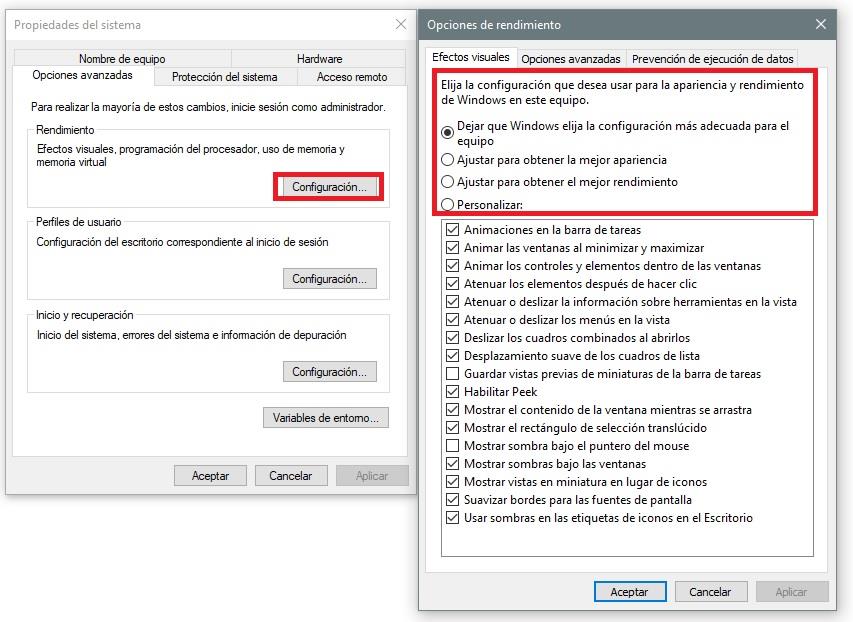
¿Tu computadora con Windows 7 está funcionando lenta? ¡No te preocupes! En este artículo te enseñaré cómo optimizar tu sistema operativo para que funcione de manera más rápida y eficiente. Desde la eliminación de programas innecesarios hasta la configuración del registro, aquí encontrarás todos los pasos necesarios para mejorar el rendimiento de tu PC.
Consejos prácticos para optimizar Windows 7 y mejorar el rendimiento de tu ordenador
Consejos prácticos para optimizar Windows 7 y mejorar el rendimiento de tu ordenador:
1. Actualiza regularmente todos los controladores del sistema y los programas instalados.
2. Desinstala programas que no uses o necesites.
3. Limpia los archivos temporales y la caché para liberar espacio en disco.
4. Utiliza un programa antivirus para asegurarte de que no hay malware en tu sistema.
5. Desactiva las animaciones y efectos visuales para reducir la carga en la CPU y la RAM.
6. Configura el sistema para que inicie solo los programas necesarios al arranque.
7. Deshabilita servicios innecesarios que se ejecutan en segundo plano.
8. Aumenta la memoria RAM de tu computadora si es posible.
9. Utiliza un software de optimización para hacer una limpieza profunda y eliminar archivos obsoletos.
10. Defragmenta el disco duro regularmente para acelerar los tiempos de acceso a los archivos.
Siguiendo estos consejos prácticos, podrás aumentar significativamente el rendimiento de tu ordenador con Windows 7.
Eliminar programas innecesarios
Windows 7 puede cargarse con numerosos programas al inicio del sistema, lo que puede ralentizar el rendimiento en general. Para optimizar el sistema, es recomendable desinstalar todos los programas que no se utilizan regularmente o se consideran obsoletos.
Para eliminar los programas innecesarios, se debe acceder al Panel de Control y hacer clic en «Programas y características». Luego, se debe buscar el programa que se desea desinstalar, hacer clic derecho sobre él y seleccionar «Desinstalar».
Limpiar disco duro regularmente
La acumulación de archivos temporales y otros archivos innecesarios en el disco duro puede afectar significativamente el rendimiento del equipo. Para evitar esto, es recomendable limpiar el disco duro regularmente.
Para ello, se puede utilizar la herramienta de «Limpieza de disco» que viene incluida en Windows 7. Para ejecutarla, se debe abrir el menú Inicio y escribir «Limpieza de disco» en el cuadro de búsqueda. Seleccionar la unidad que se desea limpiar y seguir las instrucciones en pantalla.
Desfragmentar el disco duro
La desfragmentación del disco duro es un proceso que permite agrupar los archivos fragmentados y colocarlos en posiciones contiguas para mejorar la velocidad de lectura y escritura. Este proceso puede ser muy beneficioso para optimizar el rendimiento del equipo.
Para desfragmentar el disco duro, se debe abrir el menú Inicio y escribir «Desfragmentador de disco» en el cuadro de búsqueda. Seleccionar la unidad que se desea desfragmentar y seguir las instrucciones en pantalla.
Actualizar controladores
Los controladores son programas que permiten que los dispositivos del equipo puedan comunicarse con el sistema operativo. Si alguno de estos controladores está desactualizado, puede causar problemas de rendimiento en el equipo.
Para actualizar los controladores, se debe abrir el «Administrador de dispositivos» haciendo clic derecho en el icono de «Equipo» y seleccionando «Propiedades». Seleccionar «Administrador de dispositivos» en la barra lateral izquierda y buscar el dispositivo que se desea actualizar. Hacer clic derecho sobre él y seleccionar «Actualizar controlador». Seleccionar «Buscar software de controlador en el equipo» y seguir las instrucciones en pantalla.
Preguntas Frecuentes
¿Cómo puedo desactivar los servicios innecesarios de Windows 7 para optimizar su rendimiento?
Para desactivar servicios innecesarios de Windows 7 y optimizar su rendimiento, puedes seguir los siguientes pasos:
1. En el menú de inicio, escribe «msconfig» en la barra de búsqueda y presiona Enter.
2. Se abrirá la ventana de «Configuración del sistema». Haz clic en la pestaña «Servicios».
3. En la parte inferior, selecciona la opción «Ocultar todos los servicios de Microsoft».
4. A continuación, desactiva los servicios que no necesites o que no estén relacionados con el funcionamiento del sistema (ten cuidado de no desactivar aquellos que son importantes para el funcionamiento de otros programas o dispositivos).
5. Una vez hayas desactivado los servicios innecesarios, haz clic en «Aceptar» y reinicia el equipo para que los cambios tengan efecto.
Al desactivar servicios innecesarios, el sistema operativo utilizará menos recursos y, por lo tanto, se mejorará su rendimiento. Sin embargo, ten en cuenta que desactivar ciertos servicios puede afectar el funcionamiento de otros programas o dispositivos. Por lo tanto, es importante tener un conocimiento sólido sobre los servicios que se están desactivando antes de realizar cualquier cambio en la configuración del sistema.
¿Cuáles son las configuraciones recomendadas para mejorar el rendimiento de Windows 7 en un PC con pocos recursos?
Para mejorar el rendimiento de Windows 7 en un PC con pocos recursos, se recomiendan las siguientes configuraciones:
1. Desactivar efectos visuales: Al desactivar los efectos visuales de Windows 7, se liberan recursos del sistema que pueden ser utilizados para otras tareas. Para hacerlo, se debe ir a «Sistema» en el Panel de Control, seleccionar «Configuración avanzada del sistema», y en la pestaña «Opciones avanzadas», hacer clic en «Configuración» en el apartado de «Rendimiento». Allí, se deben marcar las opciones «Ajustar para obtener el mejor rendimiento» o «Ajustar para obtener el mejor rendimiento para programas».
2. Desinstalar programas innecesarios: Si hay programas instalados que ya no se usan, se deben desinstalar para liberar espacio en el disco duro y reducir la carga sobre el sistema.
3. Limpiar archivos temporales: Es recomendable limpiar los archivos temporales del sistema para liberar espacio y mejorar el rendimiento. Esto se puede hacer a través del Liberador de espacio en disco, una herramienta incluida en Windows 7.
4. Ajustar la configuración de energía: Es importante ajustar la configuración de energía del sistema para optimizar el rendimiento. Se recomienda seleccionar el plan de energía «Alto rendimiento» en la configuración de energía, que prioriza el rendimiento por encima del ahorro de energía.
5. Desfragmentar el disco duro: La desfragmentación del disco duro ayuda a mejorar el rendimiento del sistema. Para hacerlo, se debe ir al Liberador de espacio en disco y seleccionar la opción «Desfragmentar disco».
Aplicar estas configuraciones puede ayudar a mejorar el rendimiento de Windows 7 en un PC con pocos recursos y así aumentar la productividad y eficiencia en su uso.
¿Qué herramientas de limpieza son las más efectivas para mantener mi sistema operativo Windows 7 optimizado?
CCleaner y Glary Utilities son dos herramientas de limpieza muy efectivas para mantener tu sistema operativo Windows 7 optimizado. Ambas herramientas pueden eliminar archivos temporales, caché de navegadores, registros innecesarios y otros tipos de desechos digitales que pueden acumularse con el tiempo y ralentizar tu ordenador. Además, también tienen características adicionales como la gestión de inicio y la desinstalación de programas que pueden ayudarte a mejorar el rendimiento general del sistema. Es importante tener en cuenta que aunque estas herramientas son muy útiles, debes utilizarlas con precaución y asegurarte de no borrar archivos importantes o configuraciones del sistema que puedan ser clave para el correcto funcionamiento de tu ordenador.
¿Cómo desfragmentar el disco duro de mi ordenador en Windows 7 para mejorar su rendimiento?
Para desfragmentar el disco duro en Windows 7 y mejorar su rendimiento, sigue estos pasos:
1. Haz clic en el botón de Inicio y escribe «Desfragmentar» en el cuadro de búsqueda.
2. Selecciona «Desfragmentar y optimizar unidades» en los resultados de búsqueda.
3. Selecciona la unidad que deseas desfragmentar y haz clic en «Optimizar».
4. Espera a que el proceso de desfragmentación se complete. Este proceso puede tardar varios minutos o incluso horas, dependiendo del tamaño de tu disco duro y de la cantidad de fragmentación presente.
5. Una vez que se complete el proceso, cierra la ventana de Desfragmentar y Optimizar unidades.
Nota: La fragmentación ocurre cuando los archivos se guardan en diferentes áreas del disco duro en lugar de estar juntos en un solo lugar. Esto puede hacer que el sistema operativo tarde más tiempo en acceder a los archivos y programas, lo que ralentiza el rendimiento del ordenador. La desfragmentación ayuda a solucionar este problema al reorganizar los archivos para que estén juntos y el sistema operativo pueda acceder a ellos más rápidamente.
¿Cuál es la técnica más efectiva para reducir el tiempo de arranque de mi sistema operativo Windows 7?
Desactivar programas innecesarios en el inicio de Windows 7 es la técnica más efectiva para reducir el tiempo de arranque del sistema operativo. Para ello, se puede acceder al Administrador de tareas de Windows y deshabilitar los programas que no son necesarios en el inicio. También se puede utilizar el programa msconfig para realizar esta tarea de manera más avanzada. Otras opciones incluyen desfragmentar el disco duro y eliminar archivos temporales y programas obsoletos.
En conclusión, optimizar Windows 7 es una tarea importante para mejorar el rendimiento de nuestro sistema operativo y aprovechar al máximo los recursos de nuestro ordenador. Al seguir algunos consejos como eliminar programas innecesarios, desfragmentar el disco duro y ajustar la configuración del sistema, podemos lograr que nuestro equipo funcione de manera más fluida y eficiente. Recuerda que realizar un mantenimiento regular a nuestro sistema operativo puede prolongar la vida útil de nuestro computador y ahorrarnos problemas a largo plazo. ¡No esperes más y comienza a optimizar tu Windows 7 hoy mismo!
